Tre år etter Windows 7 har Microsoft gjort detlanserte den neste versjonen av Windows som ble kalt Windows 8. Hvis du har fulgt en av forhåndsoppstart-buzzene som omgir denne utgivelsen, eller har prøvd deg på enten forbruker- eller utviklerforhåndsvisning, vil du vite at det er det største grensesnittoverhalingen som Microsoft noensinne har gjort til sitt operativsystem. Det er også noe av en hybrid som er ment for både stasjonære PC-er og nettbrett, spesielt Surface. Windows 8 blir stort sett sammenlignet med forgjengeren, og hvor enkelt eller vanskelig det vil være å tilpasse seg for brukere som kjører Windows 7. I det følgende vil vi se på noen av de fremtredende funksjonene i Windows 8 og Mac OS X Mountain Lion , og se hvordan de implementeres i deres respektive operativsystem.
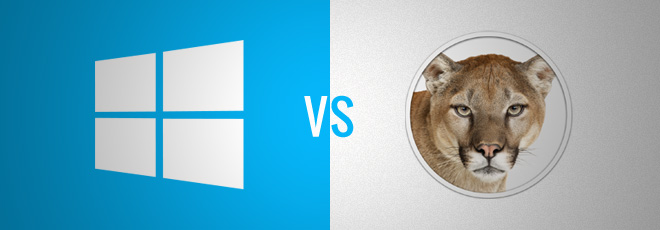
Windows 8 ser ut til å lukke gapet på egen håndmellom Microsofts nettbrett og stasjonære operativsystemer, og selve grensesnittet er påfallende likt Windows Phone-grensesnittet. Det eneste andre operativsystemet som gjør noe lignende er OS X, spesielt Mountain Lion som bringer det nærmere iOS. Apple har lenge vært i nettbrett- og smarttelefonbransjen og har hatt suksess både når det gjelder maskinvare og programvare. Det er fornuftig å lure på hvordan Windows 8 er opp til bunnen når man sammenligner med den nåværende tilstanden til OS X generelt og Mountain Lion spesielt. Dette innlegget ser på funksjonelle likhetermellom begge operativsystemer. Selv om det ville være feil å si at noe aspekt av Windows 8 er blitt kopiert fra OS X, vil det likevel være aktuelt å si at Microsoft har gjort et forsvarlig forsøk på å kombinere sine mobile og stasjonære plattformer.
Desktop vs moderne brukergrensesnitt
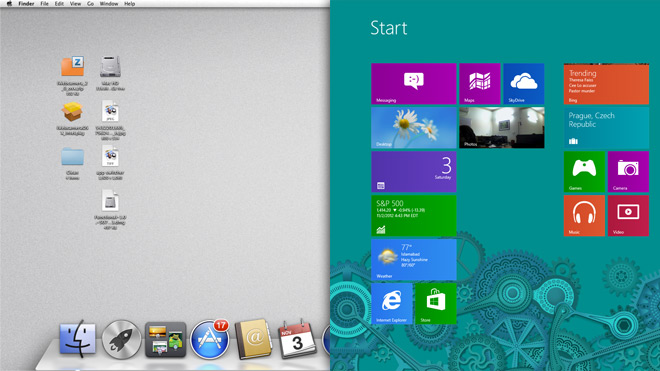
Windows 8-grensesnittet er nytt; Microsoft hargjenoppbygd det fra bunnen av, og det er et av de største kritikkpunktene for det nye operativsystemet. Det er langt fra det du var vant til i Windows 7, men hvis du var eller er en Windows Phone-bruker, vil grensesnittet virke kjent for deg.
OS X begynte nylig å se mer utApples mobile operativsystem. Fra og med å legge til Launch Pad i Lion og kulminere med Mountain Lion’s Notification Center, har OS X sakte begynt å se og oppføre seg mer og mer som iOS.
Hvis du sammenligner hvordan de to selskapene har braktApple har tatt en mye mer subtil tilnærming ved å integrere nye funksjoner og grensesnittendringer over flere oppdateringer, mens Microsoft har gjort endringene nesten smertefullt brå. Når det gjelder likheten mellom brukergrensesnittet mellom Windows 8 og Windows Phone, går det bare så langt som å bli kalt kjent; Generelt sett vil den gjennomsnittlige Windows Phone-brukeren måtte lære seg å gå rundt i det nye operativsystemet, akkurat som enhver bruker av iOS-enheter vil måtte lære seg å gå rundt OS X.
Bortsett fra likhetene mellom skrivebordetog mobile operativsystemer, er det konseptet om hvordan et skrivebord fungerer som nå skiller seg veldig mellom de to operativsystemene. Med OS X Mountain Lion er alle funksjoner bygget rundt skrivebordet; Startstøtte, Finder og varslingssenter er tilgjengelig fra skrivebordet; Apper og filer åpnes på skrivebordet ditt, og alle innstillinger administreres fortsatt derfra.
I Windows 8 har skrivebordet imidlertid blitt pressettil side. Den nye moderne brukergrensesnittet har overtatt, og det klassiske skrivebordet er nå bare en del av det. Mens skrivebordet fremdeles er der og apper kjører på det samme som i Windows 7 eller som i OS X, er grensesnittet segregert mellom skrivebordet og det moderne brukergrensesnittet, og skrivebordet tar ganske mye baksete og Windows 8 skyver den konsekvent mot baksiden med hele grensesnittet bygget for å markedsføre de moderne UI-aspektene med apper som utelukkende kjører i det. For best å sammenligne det med OS X, er skrivebordet i Windows 8 nå til Modern UI hva Dashboard er for Desktop i OS X, selv om sammenligningen snur når det kommer til funksjonaliteten til Dashboard og Modern UI.
LaunchPad vs Start Screen
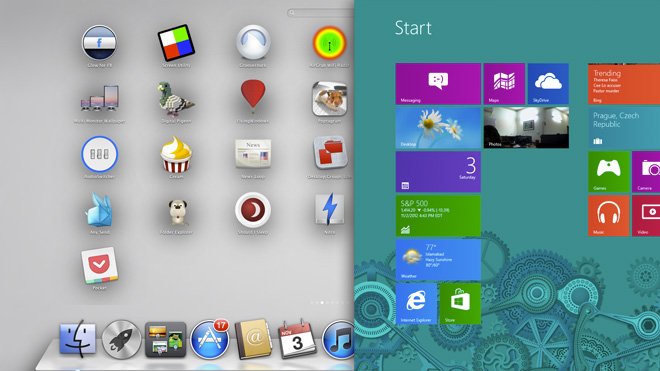
Windows 8 har introdusert en helt ny måte å gjøre det påå lansere apper, Start-skjermen, som også er den første tingen du ser når du starter opp i Windows 8. Launch Pad - introdusert til OS X Lion, som nevnt i forrige seksjon - er en app i seg selv som du lanserer fra Dock. Alle apper du installerer er tilgjengelige herfra, men alternativt kan du også få tilgang til apper fra Programmappen.
For å sammenligne de to er App Launcher en app iOS X, mens startskjermen i det moderne brukergrensesnittet samtidig er en appstarter, startskjermen og et middel til å få tilgang til skrivebordet, Min datamaskin og filene dine. Du kan gruppere apper og ordne dem på samme måte som i Launch Pad, men likhetene slutter her.
Start-skjermen er en utmerket appstarter; denstøtter levende fliser og varsler for nye elementer, men er selvbegrensende sammenlignet med det klassiske skrivebordet siden det fungerer bare for apper. Åpne en fil med startskjermen innebærer et par trinn til, selv om det riktignok ikke er noe du i det hele tatt kan gjøre med Launch Pad i OS X. Når det gjelder funksjoner, gjør startskjermen uendelig mye mer enn Launch Pad, men for si at det gjør det godt er noe av en personlig preferanse. Siden startskjermen tjener flere formål, vil du finne deg selv å bytte kontinuerlig mellom det moderne brukergrensesnittet og skrivebordsmodus. Som et enkelt eksempel på dette, når du åpner en stasjon fra Min datamaskin, bytter du til skrivebordsvisningen. Filer kan søkes fra startskjermen, men mapper kan ikke, og du må gå over til skrivebordsvisningen for å gjøre det.
Menylinje vs sjarmbar
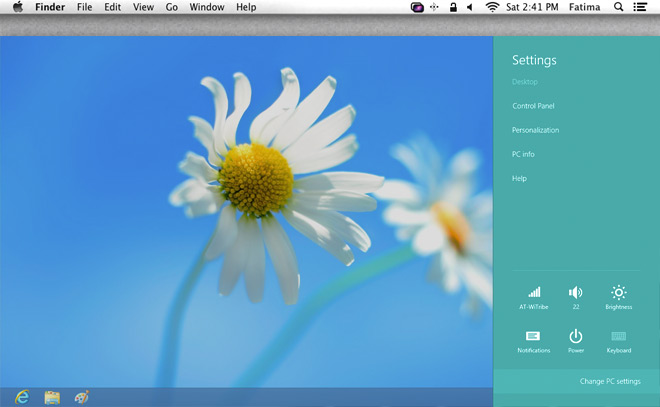
I Windows 8 introduserte Microsoft sjarmfeltet- en allestedsnær sidepanel som presenterer både kontekstsensitive alternativer for den for tiden aktive appen og systembrede alternativer for å håndtere volum, lysstyrke, internettforbindelser, strømalternativer, varsler, enheter og kontekstsensitivt søk.
Til en viss grad kan du sammenligne dette med menyenLinje i OS X, som er en funksjonelt lignende allestedsnærværende bar som sitter øverst med alternativer som endres i henhold til den aktive appen mens du beholder alternativer for tilgang til grunnleggende systeminnstillinger som Systemvalg og strømalternativer.
Hvis du sammenligner de to, har Charms-linjen en langmåte å gå på når det gjelder konsistens på tvers av apper. Systeminnstillingene er gode å gå, men få apper tilbyr tilstrekkelig støtte for andre innstillinger. Disse samme appene - når de brukes i skrivebordsversjonene - tilbyr mye flere alternativer. På dette tidspunktet er det et spørsmål om hvilken Charms-bar som en moderne UI-app støtter. Du finner ikke dette problemet i OS X, siden menylinjealternativene er ganske ensartede og appenes alternativer er fullstendig tilgjengelige fra det.
Totalt sett er det bra å se en kontekstsensitiv bar i Windows 8, men utførelsen er noe som trenger mer arbeid eller kanskje bare mer støtte i apper.
iCloud vs SkyDrive (og Windows Live ID)

Windows 8 kommer med skyintegrasjon forsikkerhetskopiere både PC-innstillingene og dataene dine. PC-innstillinger er sikkerhetskopiert ved å bruke din Microsoft Live ID - en essensiell for å bruke en PC som kjører Windows hvis du vil bruke Chrome OS-lignende skyfunksjoner - mens dataene er sikkerhetskopiert til SkyDrive med en moderne UI-app som er integrert system- bred. OS X Mountain Lion lar deg også sikkerhetskopiere data til iCloud, og Apple-IDen din lar deg laste ned apper på flere Mac-maskiner, men den tilbyr ikke støtte for å synkronisere Mac-innstillinger som personvernpreferanser eller hvilke kontoer du har lagt til meldinger.
Cloud integrasjon, sikkerhetskopiering og synkronisering av data -selv om den er til stede i både Windows 8 og Mountain Lion - utføres veldig annerledes. Windows 8 tar sikkerhetskopi av filene dine og PC-innstillingene dine, og sikrer at det er enkelt for deg å sette opp en ny Windows 8-enhet (som kanskje et nettbrett) og viktige filer er tilgjengelige på alle enhetene dine. Mountain Lion sørger for at du kan se data fra Mac-apper på andre apper og iOS-enheter, for eksempel påminnelser og kalenderhendelser. Selv om du kan bruke iCloud i OS X til å sikkerhetskopiere bildestrømmen din eller opprette filer direkte i iCloud, er det hovedsakelig fokus på appdata, og til og med bilder og filer synkroniseres via apper.
Hvis du foretrekker å bruke andre apper enn aksjeappene som følger med operativsystemet, vil du sannsynligvis foretrekke datasynkronisering slik den implementeres i Windows 8.
Varslingssenter vs brødristervarsler
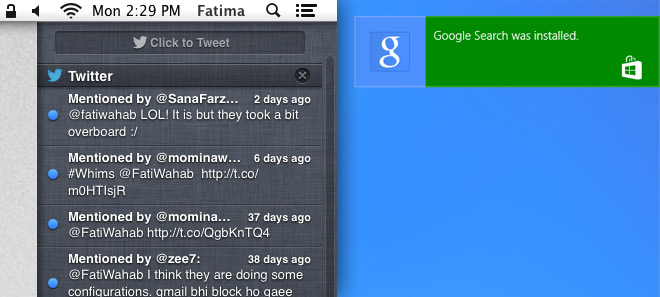
Windows 8 har fornyet måten den håndterervarsler. Systemvarsler vises fortsatt i systemstatusfeltet som de brukte i Windows 7, men Windows 8 har lagt til støtte for Toaster Notifications, som i utgangspunktet er et kuratert system for å vise varsler fra forskjellige apper på skjermen. Varslene er ganske passive, og informerer deg bare om ting som en nedlasting som er startet eller fullført.
Mountain Lion introduserte varslingssenter(overført fra iOS), og det viser også varsler fra forskjellige apper. Det er imidlertid et veldig sofistikert system for visning av varsler fra forskjellige apper og ligger mil foran hva Windows 8 har akkurat nå. Windows 8 gir deg ikke et samlet bilde av varsler sendt fra forskjellige apper, mens Mountain Lion vil la deg se på dem når som helst, samt bytte til appen og åpne elementet i varselet. Windows 8 gjør ikke noe av det, og det er lett å si at Mountain Lion er vinneren her.
Mac App Store vs Windows Store
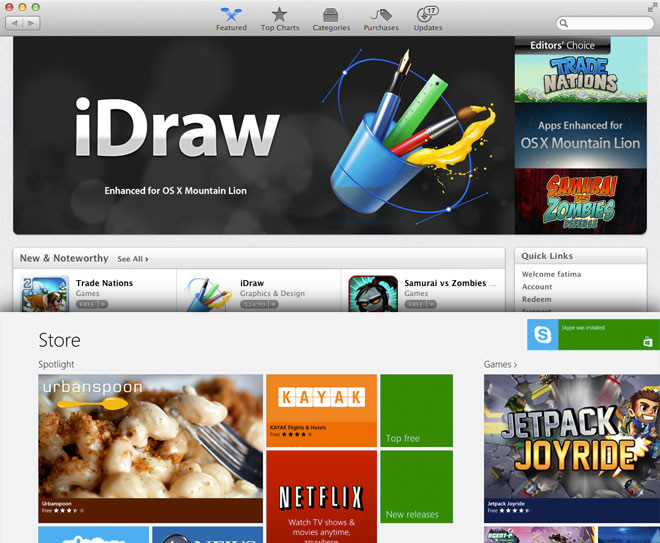
Apper har hatt stor innvirkning på beggesmarttelefon- og nettbrettmarked. Apple så innflytelsen og rollen et sentralt app-lager kan introdusere, og introduserte Apple Mac App Store i Lion, som har vokst til over 10.000 apper.
Microsoft har ikke hatt stor suksess med Windows Phone Marketplace, men det kan tilskrives den lille Windows Phone-brukerbasen. Det har det likevel introduserte Windows Store i Windows 8 som vilfungere som den viktigste kilden for nedlasting av moderne UI-apper. Windows Store er ung, har relativt færre apper, og kvaliteten på appene som er til stede er foreløpig ikke i nærheten av det du ser i noen av de bedre Mac App Store-appene. Det er fremdeles velkommen fordi det betyr at du i fremtiden ikke blir koblet til appinstallatører, da Windows Store vil ta seg av alle nedlastinger av appene for deg og til slutt vil fylle ut med flere apper. Kvaliteten på disse appene er imidlertid noe for Microsoft å jobbe med. For øyeblikket støtter Skype-appen for Windows 8 bare noen helt grunnleggende funksjoner, for eksempel kan du ikke engang logge ut av den for nå.
Windows 8 har også introdusert Xbox Games og Xbox Music som apper som lar deg laste ned spill og musikk fra Windows Store, i tillegg til å se populære spill. Xbox Music-appen er for nedlasting av musikk og ikke bør tenkes pånår det gjelder en iTunes-motpart. På samme måte lar Xbox Video deg kjøpe filmer og TV-serier. På et annet notat, akkurat som Mac App Store, håndterer Windows App Store appoppdateringer, men ikke oppdateringer for selve OS.
Finder vs File Explorer
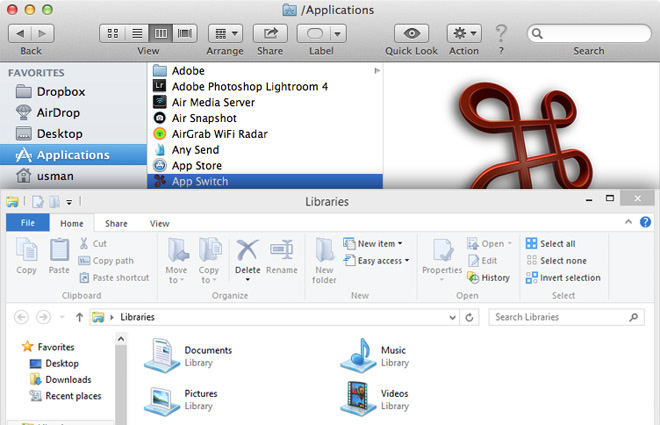
Windows 8 redesignet ikke bare vindueneexplorer, men også omdøpt den til File Explorer. Den hadde aldri så mye av en filvisning, men har introdusert en PDF-leser kalt Reader som er veldig grunnleggende i funksjonene, slik at du kan bokmerke sider og ikke noe mer. File Explorer er like funksjonsrik som den noen gang var; ingen klager der. Windows har alltid hatt en bedre filleser enn OS X. Det ombygde grensesnittet legger til få nye funksjoner, selv om menyene og toppverktøylinjen er erstattet med båndgrensesnittet, og alternativene som vises, er følsomme for filtypen som for øyeblikket er valgt. I tillegg til standard Windows-filhåndtering, lar disse alternativene deg brenne elementer til en CD, sende en faks, skrive ut en fil, starte en lysbildefremvisning, endre hvordan filer grupperes og administrere forhåndsvisnings- og detaljruten.
Finder i OS X lar deg dele filer til Facebookeller Twitter, eller legg dem til i en e-post. Annet enn det, er det lite annet som det gjør. Finder er ment kun for grunnleggende filsøking. OS X-filviseren har derimot blitt bedre gjennom tidene. Ikke bare vil den åpne noen av de vanligste filtypene, men den lar deg også redigere PDF-filer - noe som Reader i Windows 8 ikke tillater.
For å si det enkelt, Windows 8 har det mersofistikert filbehandling, men OS X vinner når det kommer til en god filvisning. Visningen "Alle filer" i OS X er verdt å nevne her, siden det gjør det ganske enkelt å søke gjennom alle filene på systemet ditt og sortere dem etter sist åpnet, sist endret, dato lagt til, dato opprettet, størrelse eller etikett. Det er mulig å gjøre det også i Windows 'File Explorer, ved å søke etter * (som angir alt) og deretter sortere søkeresultatene ved hjelp av' Vis '-verktøylinjen i båndet.
Switch List vs App Switching
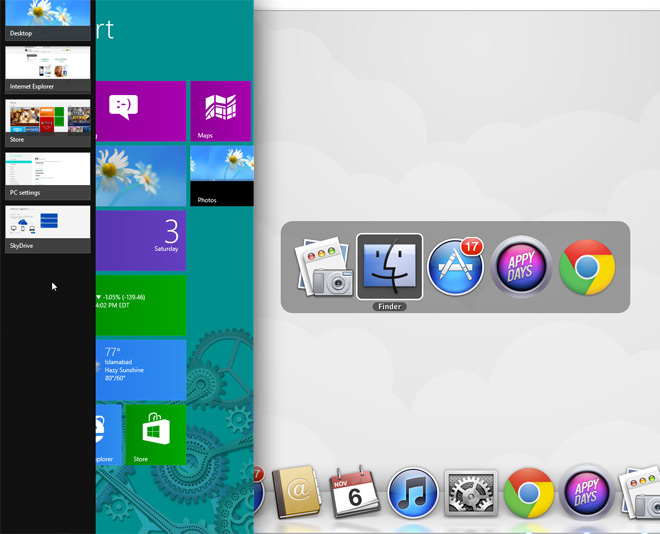
App switching var aldri en stor opplevelse i OSX før introduksjonen av gester i Lion. Du har snarveien Command + Tab som viser åpne appikoner på skjermen og lar deg bytte til dem, sammen med Command + Backtik-snarveien som lar deg veksle mellom vinduer i den samme appen. Det gir deg imidlertid ikke forhåndsvisningen du får med styreflatebevegelsen.
Windows 8 beholder både Alt + Tab ogWindows + Tab-snarveistaster for å veksle mellom apper. Windows + Tab-snarveien bringer byttelisten opp til venstre, som du ellers kan åpne ved å bevege musen vertikalt nedover fra øverste venstre side til nederst til venstre. Windows + Tab eller Switch List lar deg veksle mellom moderne UI-apper mens Alt + Tab lar deg veksle mellom både moderne UI og Desktop-apper. Det er muligens en av de beste og mest nyttige funksjonene for å jobbe med Desktop-visningen og det moderne brukergrensesnittet.
Lås skjerm vs innloggingsskjerm
Innloggingsskjermen til Windows 8 sitter nå bak en låsskjerm som har en påfallende likhet med Windows Phone-skjermen med widgets på skjermen og alt. Den lar deg se informasjon fra apper, strømkilden og / eller batterinivået og nettverkstilkoblingen og signalstyrken. For både nettbrett og stasjonære maskiner, må du skyve den åpne for å komme til påloggingsskjermen. Du har nå et valg mellom tre forskjellige passordtyper for påloggingsskjermen: det typiske alfanumeriske passordet som er omtalt i tidligere versjoner av Windows, et PIN-passord eller et bildepassord som krever at du trykker på tre punkter på et bilde av ditt valg . Bildepassordet er kanskje ikke det beste alternativet for å låse eller låse opp en stasjonær PC, ettersom et tastaturbasert passord fremdeles vil være mer passende for det, men på nettbrett er det ganske bra, da det er lettere å legge inn og har mindre sjanse for å bli sett av andre.
OS X Mountain Lion har fortsatt en enkel innloggingskjerm og ingen låseskjerm. Det har utviklet seg litt for å vise strømkilden og nettverkstilkoblingen, men tilbyr bare et alfanumerisk passord for å låse og låse opp systemet. Siden dette operativsystemet kun er ment for bruk på skrivebordet, er passordfunksjonaliteten tilstrekkelig, selv om du finner apper i Mac App Store som lar deg legge til mer sofistikerte passord. Påloggingsskjermen kan fortsatt bruke varsler fra apper.
Filversjoner vs filhistorikk
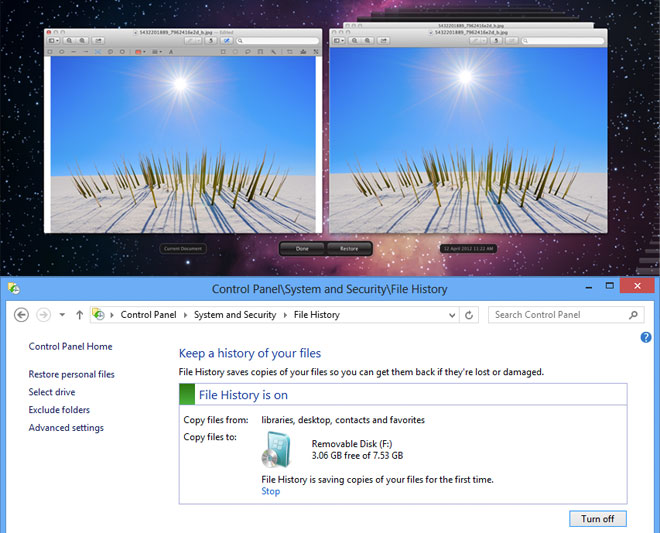
Når det gjelder å lagre eldre filversjoner,Windows 7 hadde innebygd støtte for det, men stolte på andre OS-funksjoner som System Restore og Windows Backup for å lagre eldre filversjoner. Den nye filhistorikkfunksjonen introdusert i Windows 8 lar deg spesifisere hvilket som helst sted for lagring av filsikkerhetskopiering, enkelt tilpasse sikkerhetskopieringsintervallet og vedlikeholde hurtigbuffer for gamle filer. Du kan velge når cachen skal utgå, og filer kan gjenopprettes fra File Explorer. Vær imidlertid oppmerksom på at du vil trenge en ekstern eller nettverkslagringsstasjon for å benytte deg av denne funksjonen.
OS X Mountain Lion introduserte en lignende funksjoni forhåndsvisning, standardfilvisningen. Time Machine har lenge vært en del av OS X slik at brukere kan planlegge periodiske sikkerhetskopier av alle dataene deres til et eksternt sted. Forskjellen her er at OS X tilbyr færre tilpasningsalternativer, og de som er der er ikke lett for den gjennomsnittlige brukeren å endre. Filhistorikk i Windows 8 er derimot koblet til endringer i filen og ikke til et tidsintervall.
Dette er enda et område hvor du kan finne enlignende funksjon mellom de to operativsystemene, men med en kontrast i hvordan den kjøres. Windows 8 tilbyr mer kontroll og tilpasning, selv om det åpenbart vil ta litt ekstra krefter å sette opp ting. Med Windows 8 kan du velge hvilke mapper du vil ekskludere fra sikkerhetskopien. Å hente sikkerhetskopien er superenkelt i både Windows 8 og OS X, så det er lite å sammenligne der. Windows 8 lar deg gjøre det fra File Explorer mens OS X lar deg åpne en eldre versjon fra Preview.
Så langt enkelhet og en læringskurve forbrukere er bekymret, Mountain Lions filhistorie var noe forvirrende med den nye oppførselen til Save As-funksjonen, ettersom den både hadde den originale versjonen av en fil og et nytt dokument. Denne forskjellen er det kanskje fordi OS X er avhengig av filviseren for å lagre filversjoner, mens Windows 8 handler om det på en helt annen måte med filversjoner som blir lagret som en ekstern funksjon av OS som ikke er avhengig av en app eller hvordan brukeren lagrer en fil.
Gatekeeper vs SmartScreen
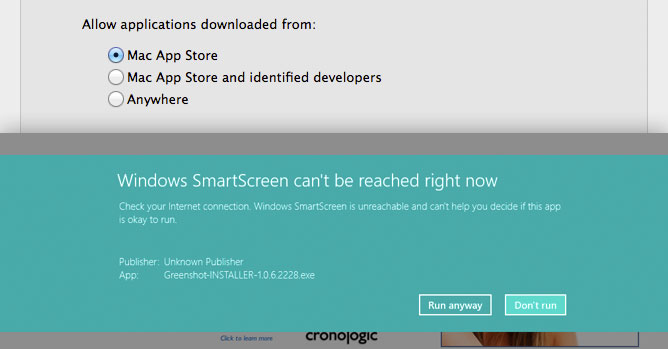
Før OS X i Lion alle tidligere versjoner avMac OS X fra Tiger til Snow Leopard stolte på utviklernettsteder eller uoffisielle app-lagringsplasser for nedlasting av apper. Etter å ha introdusert Mac App Store i Lion, innså Apple at med en flott app-butikk, kommer et stort ansvar. I Mountain Lion introduserte Apple Gatekeeper: en sikkerhetsfunksjon for å beskytte brukere mot potensielt skadelige apper. Apple rullet deretter ut Gatekeeper for Lion også. Selv om det kan ha tatt litt tid før en appsikkerhetsfunksjon dukket opp i OS X, har Windows 8 lagt en av flaggermusen og kalt den SmartScreen.
SmartScreen er ikke bare for apper; den skanner ogsånettsteder og lenker åpnet i Internet Explorer 10 for malware eller phishing-svindel. Filer du laster ned skannes, og apper fra ukjente forfattere forhindres i å kjøre, med mindre du eksplisitt lar dem gjøre det.
Ideen bak funksjonen i begge driftensystemene er igjen like, men implementert annerledes. Gatekeeper i OS X fokuserer på opprinnelsen til en app og forfatteren, og brukerne bruker det som et mål for å bedømme om de vil la appen kjøres på Mac-en eller ikke. SmartScreen er ikke kun fokusert på apper. selv om en av triggerne er en uidentifisert kilde eller en app som ikke har blitt signert digitalt av en forfatter. SmartScreen - som en sikkerhetsfunksjon - dekker ikke bare apper; Det er som en systembeskyttelse som du vil se på både det moderne brukergrensesnittet og skrivebordet, og sikre at skadelig innhold holdes utenfor systemet ditt.
Selv om det er begrenset til apper, er portvaktsikkerhetsnivået som en gjennomsnittlig Mac-bruker trenger, siden apper fra uidentifiserbare kilder er den mest sannsynlige kilden som et malware-angrep kan stamme fra. På den annen side har Windows 8 bare nylig introdusert en app-butikk, og med tanke på den lave befolkningen av apper så vel som den årelange konvensjonen med direkte appinstallatører, vil mange brukere laste ned apper fra andre kilder og dermed den ekstra beskyttelsen kan komme veldig nyttig. Dette gjør at sikkerhetslaget SmartScreen legger til Internet Explorer og filer du laster ned en god samtale fra Microsofts side.
Støtte for flere skjermer: Oppgavelinje vs enkelt stedsbord
Windows 8 har lagt til to funksjoner for å støtte doble / ekstra skjermer; bakgrunnsbildet på den første skjermen vil vises nå i fortsettelse på den andre skjermen,og oppgavelinjen vises også i bunnen av den. Du vil ikke kunne feste programmer til oppgavelinjen på hver skjerm hver for seg, men den vil være tilgjengelig fra alle skjermer. Du kan også velge å ha startskjermbildet på en skjerm og skrivebordet på en annen. Selv om du har skrivebordet på begge deler, kan du påkalle startskjermen på hvilken som helst skjerm, ganske enkelt ved å klikke hvor som helst på den for å aktivere den og deretter trykke på Windows-tasten.
OS X lar deg stille et annet bakgrunn på hver skjerm. Menylinjen og Dock vises utelukkende på hovedskjermen, og hele oppsettet blir behandlet som et enkelt skrivebordsplass.
Både Windows- og Mac-brukere sliter med operativsystemet sittnår det gjelder bruk av to eller flere skjermer. Den andre eller tilleggsskjermer blir lett oppdaget, men de er lite mer enn en utvidelse av skjermen. Men på dette tidspunktet har Mac-brukere det vanskeligst; Hvis du velger å se en app i fullskjerm på én skjerm, blir den andre gjengitt helt ubrukelig med den grå linbakgrunnen som overtar. Når du forestiller deg ekte støtte for dobbelt / flere skjermer, tenker du selvfølgelig på noe langt mer imponerende enn det Windows 8 har å tilby, men mellom de to gjør Windows 8 det bedre for nå.
Bitlocker vs File Vault
Bitlocker debuterte i Windows 7 og smartting Microsoft har gjort med det i Windows 8 er å holde det rundt, på samme måte som det var. På Mac ble et filkrypteringsverktøy, dvs. File Vault, bare nylig introdusert i Mountain Lion, slik at du kan kryptere eksterne lagringsenheter eller Mac HD. Selv om det er snakk om det, er Microsofts filkrypteringsverktøy mer modent, og det vil sannsynligvis gi den noe av fordelen.
Begge verktøyene er egentlig de samme, men gitthar du en enkelt diskpartisjon på Mac-en din som standard (og de fleste gjør det), vil File Vault forby brukere som ikke har myndighet til å låse opp disken fra å bruke systemet med mindre den først er låst opp av en autorisert bruker. I sterk kontrast kan du låse en stasjon på Windows 8 og andre brukere kan fortsette å bruke operativsystemet uten å få tilgang til den beskyttede stasjonen, takket være at flere partisjoner er normen på Windows-datamaskiner.
Game Center vs Xbox Games
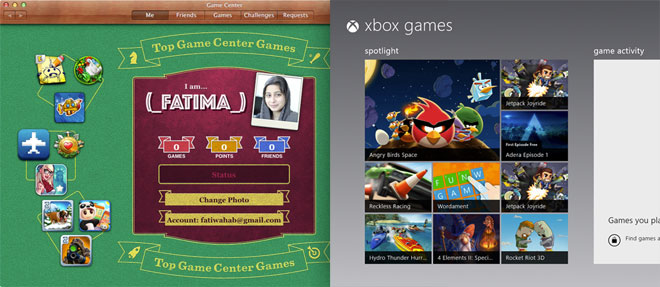
Xbox Games introdusert i Windows 8 lar degovervåke spillaktiviteten din på Xbox og kjøp spill. Spill kjøpt fra Windows Store kan lanseres, og du kan se vennenes spillaktivitet der. Det er egentlig Xbox Arcade som er portet til Windows 8. For øyeblikket vil du ikke kunne spille et spill du har kjøpt for Xbox i Xbox Games på Windows 8, og mens det ikke er sannsynlig at det vil endres med tanke på det som kan oversettes til Microsoft ved å drepe selve Xbox-plattformen, kan det være en annen mulighet for å tillate deg å synkronisere spillfremgangen på Xbox og Windows for spillene du har kjøpt på begge plattformene. Spill du spiller på overflaten kan gjenopptas på skrivebordet ditt, og noen spill som Skulls of the Shogun er allerede klar til å dra nytte av dette. Spillere av spillet, uansett om de er på en PC eller Xbox, vil kunne spille mot hverandre live. Microsoft utnytter sin posisjon i spillindustrien utmerket her og forbedrer en allerede utmerket opplevelse.
OS X Mountain Lion har Game Center - en annen appportet fra sin mobile plattform. I motsetning til Xbox Games som fungerer som et dashbord for din Xbox, er Game Center der du kan få kontakt med vennene dine og utfordre dem til spill. Det eneste problemet er at Mac ikke er en veldig populær spillplattform og det er ikke mye omfang her for tiden.
Enten du tilskriver intelligent integrasjonav Xbox Games til Microsoft som allerede har en veldig populær spillplattform å koble seg til og kaste den videre til OS, eller du er klar over at Microsoft riktig har forstått hva som må til for å skape en flott spillopplevelse, har Xbox Games mer løfter enn Game Center kunne har i årene som kommer. Enda viktigere er at dette kan åpne for nye veier for å generere inntekter for utviklere, og de vil favorisere det av den grunn alene.
Start søk vs søkelys
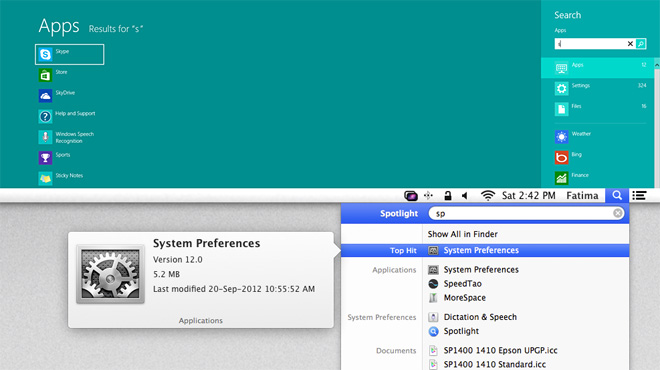
Windows 8 har introdusert kontekstsensitivt søkfor apper, filer og innstillinger. Selve funksjonen - kalt Smart Search - er faktisk veldig smart, men med segregering av elementer i apper, innstillinger og filer, må du vite hvilken kategori et bestemt element faller under når du bestemmer deg for å søke etter det. Søkefunksjonen bor i Charms Bar og kan påberopes hvor som helst, men har en stor mangel - du kan ikke bruke den til å søke etter mapper, og må gå tilbake til skrivebordsvisningen og åpne File Explorer der for å gjøre det. Bortsett fra det er søket fortsatt like bra som alltid, og gjør det betydelig lettere å åpne en app i moderne UI-modus.
OS X Mountain Lion har Spotlight-søk - en like sofistikert fil- og app-søkefunksjon som lar deg søke i systemet ditt omfattende ved å bruke flere operander for å begrense søket.
Mens begge søkefunksjonene er gode, er Spotlightser ut til å være litt irriterende siden det å holde uønskede filer utenfor det er litt av en utfordring for den gjennomsnittlige brukeren, ettersom Spotlight indekserer alt, og det tar kunnskapen om de ekstra operandene sine for å skjule uønskede resultater fra det. Smart søk i Windows 8 ser derimot ut til å være raskere og mer tamt, men å bytte mellom Modern UI og Desktop View for å søke i mapper og apper er ikke det du kan kalle praktisk.
Activity Monitor vs Process Manager
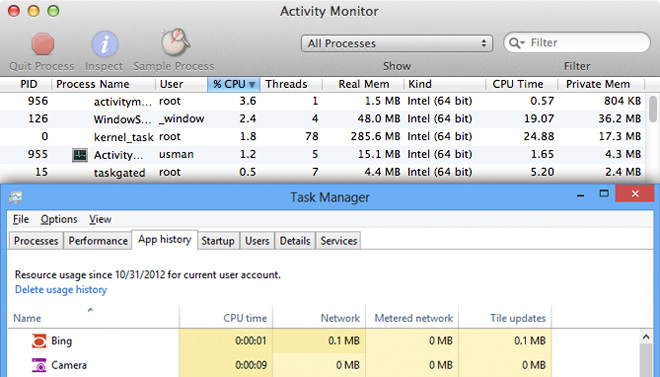
Windows 8 har en ny oppgavebehandling; den har enforenklet visning og en mer kompleks detaljert visning som passer behovene til både gjennomsnittlige og kraftbrukere. Den nye oppgavebehandleren, kjent som Process Manager, er utmerket; det gir deg et adskilt syn på apper, bakgrunnsprosesser og Windows-prosesser. Du kan se CPU, minnedisk og nettverksbruk for hver, men best av alt, du kan se hvor mye data en app bruker og se nylig tilgjengelige apper fra Apphistorikk fane. Behandle oppstartselementer blir også delegert til prosessleder med detaljer om hvor viktig en prosess er og en dedikert fane for visning av tjenestene som for tiden kjører.
Aktivitetsmonitor i Mountain Lion gir deg færredetaljer. Det vil være urettferdig å kalle det for utilstrekkelig, siden det blir gjort jobben for de fleste brukere; kan du avslutte en app og få lignende minnebrukinformasjon for den, men den gir ikke mye mer informasjon. CPU- og nettverksbruk er ikke så detaljert, og det er ingen måte å identifisere Mac-prosesser fra.
Windows har alltid hatt en mer funksjonsrik, riktignok komplisert oppgavebehandling, og den er blitt forenklet i Windows 8 uten å miste funksjonaliteten eller redusere mengden informasjon som er gitt.
Metered Connection vs tredjepartsapper
Windows 8 introduserte en overvåkning av databrukverktøy som skulle få deg til å sikle regnbuer uansett hvilket operativsystem du foretrekker. Metered Connections overvåker hvor mye data som er konsumert for enhver tilkobling du ønsker. Det er muligens noe du vil sette mer pris på hvis du bruker en dataplan på et nettbrett, men selv for skrivebordet ditt er det en fin måte å se hvor mye data du har brukt, spesielt hvis Internett-leverandøren din har månedlige begrensninger for nedlasting av data. Mountain Lion har ingenting på dette innebygd i OS, selv om det er noen få apper du kan installere for å oppnå den samme funksjonaliteten, forutsatt at prislappen deres ikke er noe problem.
Windows 8 gestures vs Mac gestures
Windows 8 har introdusert bevegelser for navigeringOS; bevegelsene er forskjellige for berøringsskjermer (tenke nettbrett) og sporvegg (tenk bærbare datamaskiner), og for øyeblikket er det bare enheter som leveres med Windows 8 som støtter det for øyeblikket. Selv om de aktuelle Windows 8-driverne for sporene dine har blitt utgitt, bør du være i stand til å få frem Charms-linjen, app-linjen og høyreklikk-menyen med noen smarte håndleddslag.
Mountain Lion har en mer rik liste over gester;forutsatt at du har en sporplate, vil du sannsynligvis finne det lettere å navigere deg rundt i Mountain Lion med bevegelser enn du ville gjort på Windows 8. Windows 8-brukere på en berøringsskjerm-enhet vil sannsynligvis ha en enklere tid, men Mountain Lion har kanten til brukere av sporstokken for nå.
Safari vs Internet Explorer 10
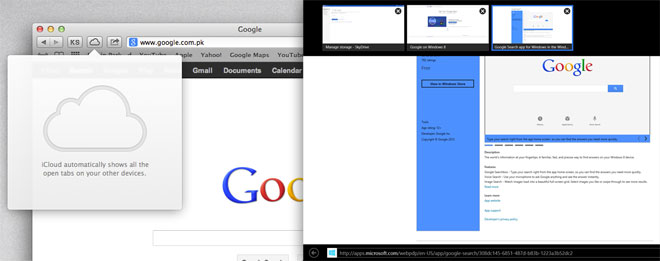
Internet Explorer 10 fanger opp andre,mer populære nettlesere, med ekstra støtte for HMTL5-skjemaer, dra & slipp, forhåndsvisning av koblinger, det ekstra sikkerhetslaget lagt til av SmartScreen, Ikke spor og stavekontroll. Safari 6.0.2 hadde på samme måte litt innhenting av å gjøre seg selv med tillegg av en Omnibar og Do Not Track-funksjonen.
Begge nettlesere jevner ut ting når det kommer tilfunksjoner, og i all ærlighet ville den virkelige nettleserkrigen for å kjempe være mot Chrome eller Firefox. Safari gjør det mulig for deg å sende faner til Safari på iOS, og når du prøver å bygge bro mellom stasjonær og nettbrett, har funksjoner som denne saken.
Konklusjon
Som nevnt i starten, gjør ikke dette innlegget detsammenligne ett operativsystem med et annet. Den sammenligner hvordan hvert operativsystem har implementert en bestemt funksjon i seg selv. Konklusjonen her er at det overordnede grensesnittoverhalingen som Windows 8 har gjennomgått, til en viss grad har utført utførelsen av de nye funksjonene. OS X har fremdeles en mer sammenhengende følelse av sitt funksjonssett, selv om gapet mellom skrivebordet og nettbrettet er større enn Windows 8, noe som eliminerer dette gapet helt.
Det er definitivt noen gode nye funksjoneri Windows 8 som OS X-brukere kanskje vil ha, men på samme måte vil Windows 8-brukere kanskje like noen funksjoner fra OS X. Windows 8 vil ha en lengre læringskurve for mange; introduksjonen av flere nye funksjoner i et nytt brukergrensesnitt og deres følgelig utførelse kan være noe av en kilde til frustrasjon for de som ikke tilpasser seg å endre seg lett. Derimot har ikke OS X Mountain Lion en læringskurve som er bratt, og brukere som kommer fra tidligere versjoner kan tilpasse og bruke de nye funksjonene enkelt. Så den første konklusjonen som trekkes her er at Windows 8 har gode funksjoner, men måten de fungerer på nå, å lære og bli vant til dem vil være en utfordring.
Når det gjelder å bringe nettbrett og PC-er nærmere,Windows 8 ser ut til å gjøre det ved å tilby den samme plattformen for begge typer enheter, og sikre at appene du har tilgjengelig på begge enhetene, er de samme med ikke så mye som en piksel av forskjell. Det kommer til kort når du ser på hvordan data på tvers av apper ikke kan synkroniseres for øyeblikket, men filsikkerhetskopiering til Skydrive skal bidra til å redusere problemet. Det løser det ikke helt selv, siden mengden plass du har i Skydrive, gratis eller på annen måte, alltid vil være begrenset. I noen tilfeller trenger du virkelig å sikkerhetskopiere appdata og ikke filer, og det er der det er et synkende gap i Windows 8.
På en mer positiv tone er ikke Windows 8 skrekken mange forestiller seg å være. Det hikker det, og det er det ingen tvil om, men noen funksjoner som Metered Connections, Bitlocker, theProsessbehandling, filhistorikk, påloggingsskjermbildet, Windows Store og til og med det moderne brukergrensesnittet er verdt de få tårene du vil felle gjennom læringsprosessen.
Det som trenger øyeblikkelig oppmerksomhet og vil sannsynligvisvære mest irriterende for brukere er det konstante hoppet rundt det moderne brukergrensesnittet og det klassiske skrivebordet. Til slutt vil adopsjonsfrekvensen for Surface spesielt og andre Windows 8-nettbrett påvirke hvor godt OS mottas. Det er sannsynlig at brukere med et Windows 8-nettbrett vil reagere bedre på en Windows 8-PC.

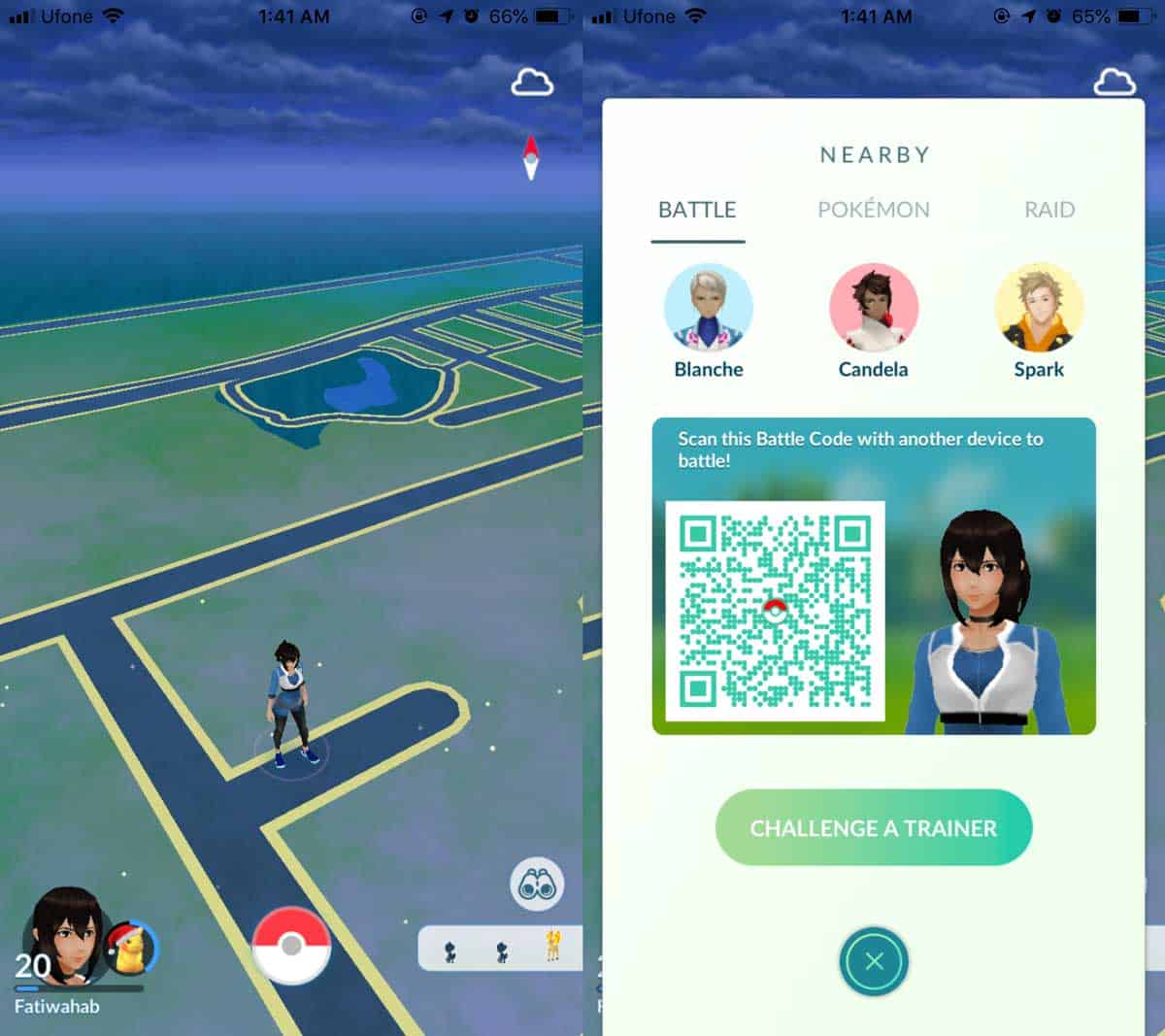











kommentarer